Hoe Google Drive op Fire TV Stick te gebruiken
Streaming Apparaten / / August 04, 2021
Advertenties
Google Drive heeft een aantal geweldige functies en daarom zijn veel gebruikers er dol op. Met de ondersteuning van de Amazon Fire TV-stick kunnen gebruikers nu Google Drive gebruiken om hun favoriete afbeeldingen of belangrijke documenten op te slaan. In het tijdperk van on-demand streamingplatforms is ieder van ons bekend met de Fire TV Sticks en kijkt we graag naar de nieuwste tv-programma's, films, sport, enz. op aanvraag. Veel gebruikers zijn echter afhankelijk van hun cloudopslagservice, en Google Drive is daar een van.
Maar wat als we zeggen dat je nu films of je favoriete programma's direct kunt streamen vanuit Google Drive on Fire TV Stick. SVeel gebruikers gebruiken dit apparaat alleen als opnameapparaat en kennen niet eens de echte kracht van dit apparaat. In 2014, na de lancering van de Fire TV Stick, is de markt voor on-demand streaming echter totaal veranderd.
Fire TV Stick is net als andere streaming-apparaten waarmee je Netflix, YouTube, Hulu en andere streamingdiensten kunt bekijken, zolang je er een abonnement op hebt. Het enige wat je nodig hebt is een goede internetverbinding en een tv met USB-poorten.
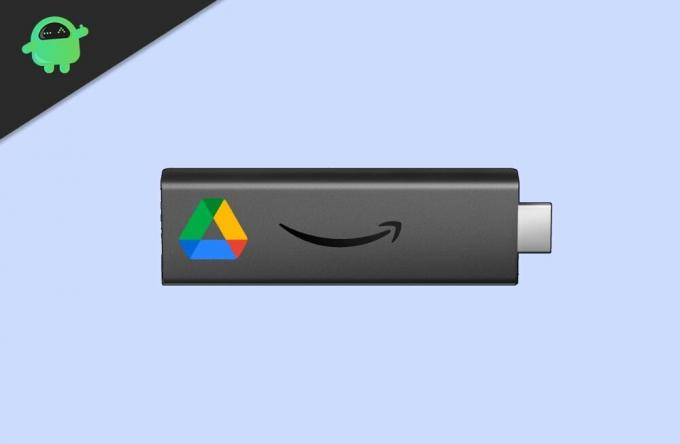
Advertenties
Hoe Google Drive On Fire TV Stick te gebruiken?
Amazon Fire TV Stick staat je niet toe om een cluster van Google-apps te gebruiken vanwege het tekort aan Framework, Google Play Service en veel verschillende elementen, samen met Google Google Drive. Het is dus geen gemakkelijke taak om Google Drive op Fire TV Stick te gebruiken, maar u hoeft zich geen zorgen te maken! U kunt de Kodi on Fire TV Stick om Google Drive te gebruiken.
Stappen om Google Drive op Fire TV-stick te gebruiken:
- Allereerst moet je de Kodi op Amazon Fire TV Stick downloaden en installeren.

-
Als je eenmaal klaar bent met het installeren van Kodi, ga dan naar Add-ons en tik op de knop Zoeken.
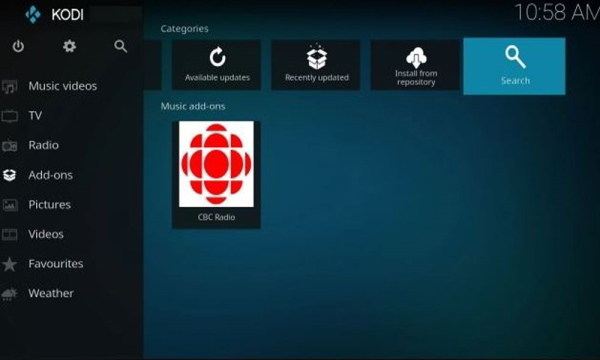
-
Zoek daarna naar Google Drive en klik gewoon op het OK knop.
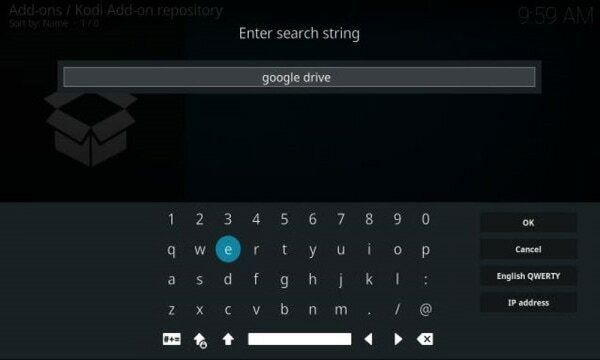
- Open vervolgens Google Drive vanuit het zoekresultaat.
- Nu zie je een optie om Google Drive te installeren. Klik er gewoon op.
-
Vervolgens moet je op de OK knop.
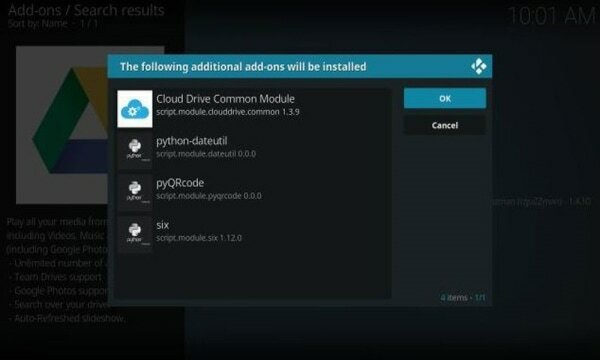
- Wacht tot het installatieproces van Google Drive is voltooid. Ga vervolgens terug naar de Kodi en je zult zien dat de Google Drive is toegevoegd onder het tabblad Add-ons.

- U moet het openen en vervolgens het Voeg een account toe optie.
- Er verschijnt een pop-upmenu met een URL en een code. Nu worden verdere bewerkingen uitgevoerd op uw pc of smartphone. Voordat u verder gaat, moet u er rekening mee houden dat u een service van een derde partij toegang moet geven tot uw Google Drive.
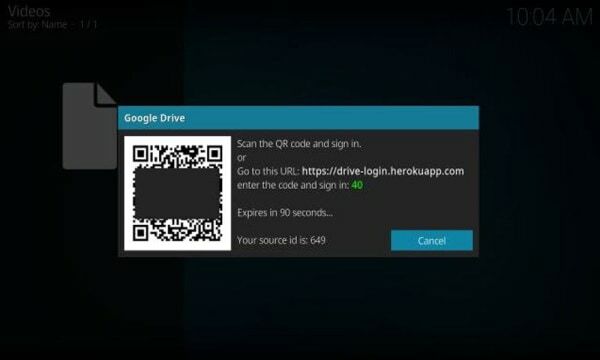
- Voer nu op uw pc of smartphone de weergegeven code in.

- Het zal u vragen om uw Google-account toe te voegen of te selecteren. U moet dus een van uw accounts kiezen die u wilt gebruiken.
- Geef daarna de definitieve toestemming om toe te staan de Kodi-add-ons om toegang te krijgen tot Google Drive.
-
Wanneer u de Kodi-add-on toestaat, krijgt u een pop-upbericht dat "authenticatie geslaagd " op uw pc of smartphone.

- Nu, op uw Fire TV Stick, logt de Kodi automatisch in op uw Google-account.
- Klik in de Kodi-applicatie op uw naam.
- Dat is het! Nu, al uw Drive-bestanden beschikbaar on Fire TV Stick wordt weergegeven via Kodi. Geniet rechtstreeks van uw mediabestand op Kodi met Google Drive.
Gevolgtrekking
Met Google Drive geïntegreerd met je Fire Stick, heb je nu gratis 15 GB aan ruimte die voldoende is om minstens 10 films en talloze muziekvideo's of liedjes op te slaan. Ik raad echter aan om een wegwerp Google-account te gebruiken, omdat je een app van derden toegang moet geven tot je Google Drive, wat misschien geen goed idee is voor je privacy. Interessant is dat Google Drive heel goed werkte op Kodi, en dit is de beste manier om deze service op je Fire Stick te gebruiken.
Bewerkers keuze:
- Hoe VPN te gebruiken met Amazon Fire Stick TV?
- Fire TV Stick vs Fire TV Stick Lite: wat is het verschil?
- Hoe Pluto TV APK op Fire Stick te installeren
- Hoe installeer ik Google Drive op Android TV?
- Disney Plus blijft bufferen of bevriezen: hoe op te lossen?



